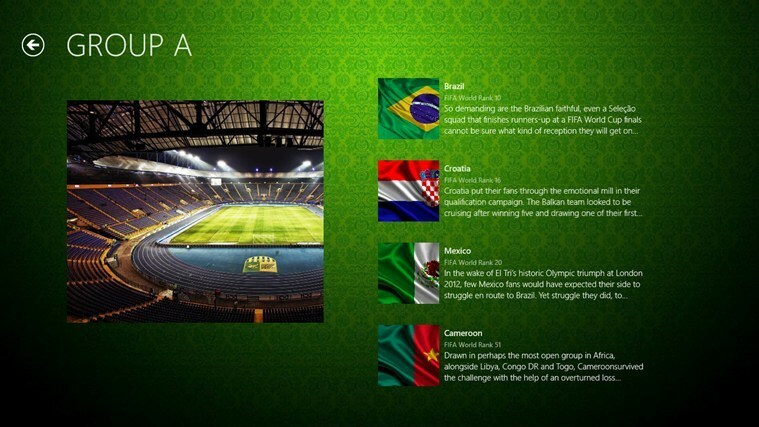- Reuna pyyhkäisyominaisuus on jotain, joka on otettu käyttöön ensimmäisten Windows-kosketuslaitteiden kanssa parempaan valikkoon pääsyyn ja hallintaan.
- Alla oleva opetusohjelma näyttää, kuinka voit poistaa reunan pyyhkäisyn, jos et tarvitse sitä.
- Jos haluat lisätietoja Windows 10 -laitteista, käy osoitteessa omistettu Windows 10 Hub.
- Vaihtoehtoisesti, jos opetusohjelmat ovat mitä haluat, tutustu meidän Ohjeet-osio.

Tämä ohjelmisto pitää ajurit käynnissä ja pitää sinut turvassa tavallisista tietokonevirheistä ja laitteistovikoista. Tarkista kaikki ohjaimesi nyt kolmessa helpossa vaiheessa:
- Lataa DriverFix (vahvistettu lataustiedosto).
- Klikkaus Aloita skannaus löytää kaikki ongelmalliset kuljettajat.
- Klikkaus Päivitä ohjaimet uusien versioiden saamiseksi ja järjestelmän toimintahäiriöiden välttämiseksi.
- DriverFix on ladannut 0 lukijoita tässä kuussa.
Pyyhkäise reunalla päälle Windows 10 voi olla erittäin hyödyllinen, jos haluat lyhentää käyttöaikaa Windows 10 -tietokoneessa.
Jälleen kerran voi olla hyvin turhauttavaa, jos yrität tehdä jotain tietokoneella ja avaat vahingossa jotain pyyhkäisemällä.
Reunapyyhkäisyä Windows 10: ssä voidaan käyttää esimerkiksi vaihtamiseen nykyisen avatun sovelluksen ja aiemmin avatun sovelluksen välillä (pyyhkäise vasemmalta reunalta keskelle) pyyhkäisy oikealta reunalta keskelle sulkee tai avaa Charms-palkin Windows 10: ssä ja pyyhkäisy yläreunasta keskelle sulkee tai avaa sovellukset baari.
Joten voit nähdä, että se voi saada hieman turhauttavaa, jos työskentelet tietokoneellasi ja avaat vahingossa yksi edellä mainituista, joten näemme muutamassa lyhyessä vaiheessa kuinka poistaa reunan pyyhkäisy Windowsissa 10.
Kuinka poistan reunan pyyhkäisyn käytöstä Windows 10: ssä?
Käytä paikallista ryhmäkäytäntöeditoria
- Avaa Paikallinen ryhmäkäytäntöeditori
- Siirry seuraavaan sijaintiin:
Tietokoneen kokoonpano / hallintamallit / Windows-komponentit / Edge-käyttöliittymä
- Valitse ja avaa Salli reunan pyyhkäisy -käytäntö, jotta voit muokata sitä

- Valitse Ei määritetty tai Käytössä

- Valitse OK
- Uudelleenkäynnistää tietokoneellesi
Seuraamalla tätä vaihetta, sinun pitäisi pystyä ottamaan käyttöön tai poistamaan reunan pyyhkäisy haluamallasi tavalla. Kerro meille, jos tämä auttoi sinua jättämällä meille viestin alla olevaan kommenttiosioon.
Huomautus: Muista, että paikallinen ryhmäkäytäntöeditori on käytettävissä vain Windows 10: ssä Pro, Yritysja Koulutus painokset.